テーブルの塗りつぶし、境界線、余白の更新
セル、またはテーブル全体に対して、セルの背景と境界線を変更したり、境界線を編集したり、余白を設定したりできます。さらに、境界線のないテーブルのグリッド線の表示/非表示を切り替えることもできます。
背景塗りつぶしインクの設定
セルの背景の塗りつぶし、またはテーブル全体の背景の塗りつぶしを変更するには、次の手順を実行します。
背景の塗りつぶしを変更する1つ以上のセルまたはテーブルを選択する。
クリックする充填メニューボタン境界線を塗りつぶす(&B)のパネルテーブルコンテキストリボンタブ。
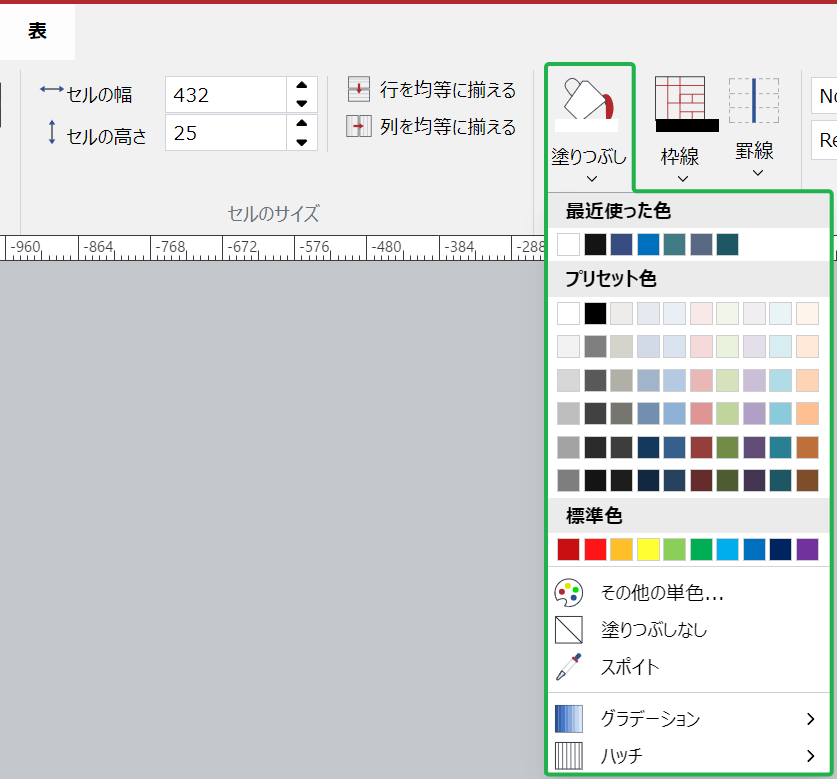
カラー、グラデーション、またはハッチングを充填ドロップダウンメニュー。
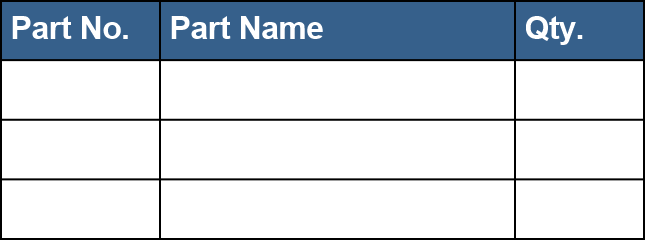
境界線の色、太さ、破線を変更する
セルの境界線の色、またはテーブル全体の境界線の色を変更するには:
枠線の色を変更する1つ以上のセルまたはテーブルを選択する。
クリックするLINEメニューボタン境界線を塗りつぶす(&B)のパネルテーブルコンテキストリボンタブ。

必要に応じて、新しい境界線の色を充填ドロップダウンメニュー。
必要に応じて、新しい境界線の太さを重量のサブメニュー充填ドロップダウンメニュー。
必要に応じて、 ダッシュのサブメニュー充填ドロップダウンメニュー。

境界線の編集
セルまたはテーブル全体の境界線を編集するには:
境界線を編集する1つ以上のセルまたはテーブルを選択する。
クリックするボーダーメニューボタン境界線を塗りつぶすのパネルテーブルコンテキストリボンタブ。

新しい境界設定をボーダードロップダウンメニュー。

セルの余白を変更する
セルの余白またはテーブル全体の余白を変更するには:
余白を変更する1つ以上のセルまたはテーブルを選択する。
クリックするセルの余白メニューボタン位置合わせのパネルテーブルコンテキストリボンタブ。
![クリックするテーブルリボン]タブのクリックする配置]パネルのクリックするセルの余白]ドロップダウンメニュー クリックするテーブルリボン]タブのクリックする配置]パネルのクリックするセルの余白]ドロップダウンメニュー](images/Cell_Margins_drop-down_menu_in_Alignment_panel_on_Table_ribbon_tab.png)
からセルの余白ドロップダウンメニューからマージンプリセットオプションを選択するか、 カスタムマージン。
いつカスタムマージンが選択されている場合、 セルの余白ダイアログボックスが表示される。このポップアップダイアログボックスで余白を指定する。

完了したら、 OKボタン。
すべてのマージン:0
すべてのマージン:0.06


境界線のないテーブルのグリッド線の表示と非表示
境界線のないテーブルでグリッド線を表示または非表示にするには:
枠線のないテーブルをクリックする。
クリックするグリッドラインを表示ボタンをクリックすると、 テーブルのパネルテーブルコンテキストリボンタブ。

グリッドラインを表示: オフ
グリッドラインを表示: オン

